- Հեղինակ Abigail Brown [email protected].
- Public 2023-12-17 06:51.
- Վերջին փոփոխված 2025-01-24 12:12.
Այս հոդվածը բացատրում է, թե ինչպես կարելի է պահպանել ամենահայտնի ծառայություններից նամակները PDF ֆայլերում՝ Windows-ում, Mac-ում, Android-ում և iOS-ում հետագայում օգտագործելու համար:
Ի՞նչ է PDF ֆայլը:
A PDF-ը Adobe-ի կողմից ստեղծված ֆայլի ձևաչափ է; այն նշանակում է շարժական փաստաթղթի ձևաչափ: Այն ստեղծվել է, որպեսզի անհատները կարողանան պահպանել և փոխանակել փաստաթղթեր՝ առանց համատեղելիության մասին անհանգստանալու:
Օպերացիոն համակարգերի մեծ մասը, ինչպիսիք են Windows-ը և macOS-ը, կարող են բացել PDF ֆայլեր, ինչը նշանակում է, որ լրացուցիչ ծրագրակազմի կարիք չունեք: Որպես այդպիսին, PDF ստանդարտը հիանալի միջոց է փաստաթղթերը պահելու համար, որոնք ձեզ կարող է անհրաժեշտ լինել բացելու կամ ճանապարհին կիսվելու համար:
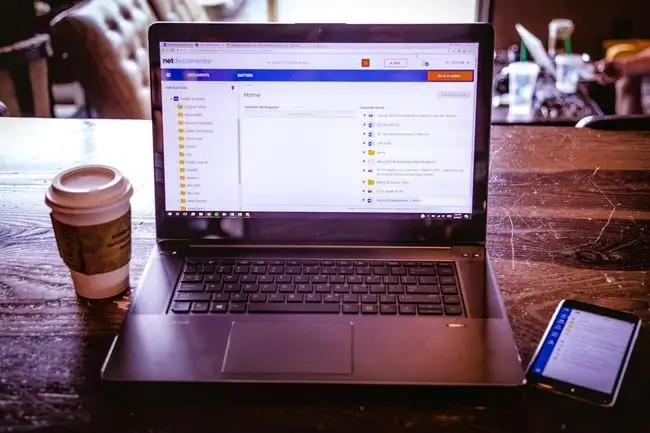
Ինչպես տպել էլփոստ
Նախքան նամակը PDF ձևաչափով պահելը, դուք պետք է իմանաք, թե ինչպես տպել նամակ: Եթե ծանոթ եք նամակների տպագրությանը, բաց թողեք այս բաժինը: Հակառակ դեպքում, ստորև նայեք հրահանգներ էլեկտրոնային փոստի ընդհանուր կայքերի և հասանելի ծրագրերի վերաբերյալ:
- Տպել Gmail-ից
- Տպել Yahoo Mail-ից
- Տպել Outlook-ից
- Տպել AOL/AIM փոստից
- Տպել Cloud Mail-ից
Օգտագործելով Տպել որպես PDF ֆունկցիա
Windows-ի, macOS-ի, iOS-ի և Android-ի վերջին տարբերակները թույլ են տալիս ստեղծել PDF՝ օգտագործելով ձեր սարքի տպման գործառույթը:
Դուք կօգտագործեք ստանդարտ Print ֆունկցիան ձեր սարքի վրա՝ մի քանի փոփոխություններ կատարելով, որպեսզի արդյունքը լինի գործնականում տպված PDF փաստաթուղթ, այլ ոչ թե ֆիզիկական փաստաթուղթ:
Հետևեք ստորև նշված քայլերին, որպեսզի ձեր օպերացիոն համակարգը PDF փաստաթուղթ տպի:
Տպել PDF-ում. Windows 10 և Windows 8
Հետևեք այս հրահանգներին՝ Windows 10 և Windows 8 համակարգիչներում Microsoft-ի Print to PDF ֆունկցիան օգտագործելու համար:
- Տպել փաստաթուղթ, ինչպես նշված է Ինչպես տպել էլփոստի բաժինը, վերևում:
-
Երբ ձեզ հուշում են ընտրել ձեր Տպիչ, ընտրեք Microsoft Print to PDF:

Image - Երբ ընտրում եք Տպել, ձեզանից կպահանջվի տեղ՝ ձեր PDF փաստաթուղթը պահելու համար:
- Ձեր PDF-ն այժմ պահպանված է:
Տպել PDF-ում՝ macOS
Հետևեք այս հրահանգներին՝ macOS-ի վերջին տարբերակներում Apple-ի Save as PDF ֆունկցիան օգտագործելու համար:
- Շարունակեք տպել փաստաթուղթ, ինչպես նշված է Ինչպես տպել էլփոստի բաժինը, վերևում:
-
Երբ ցուցադրվի Տպել պատուհանը, սեղմեք PDF կոճակը ներքևի աջ անկյունում, այնուհետև ընտրեք Պահպանել որպես PDF.

Image - Ձեզնից պահանջվում է տեղ՝ ձեր PDF փաստաթուղթը պահելու համար:
- Ձեր PDF-ն այժմ պահպանված է:
Տպել PDF՝ Android
Հետևեք այս հրահանգներին՝ Android-ի վերջին տարբերակներում Google-ի Save as PDF ֆունկցիան օգտագործելու համար:
- Շարունակեք տպել փաստաթուղթ, ինչպես նշված է Ինչպես տպել էլփոստ բաժնում:
-
Երբ ձեզ հուշում են ընտրել ձեր Տպիչ, ընտրեք Պահպանել որպես PDF տարբերակը::

Image -
Երբ կտտացնում եք Տպել կոճակը, ձեզանից կպահանջվի տեղ՝ ձեր PDF փաստաթուղթը պահելու համար:
- Ձեր PDF-ն այժմ պահպանված է:
Տպել PDF՝ iPhone և iPad
Հետևեք այս հրահանգներին՝ Apple-ի Share ֆունկցիան iOS-ի վերջին տարբերակներում օգտագործելու համար:
- Շարունակեք տպել փաստաթուղթ, ինչպես նշված է Ինչպես տպել էլփոստի բաժինը, վերևում:
- Երբ ցուցադրվում է Տպիչի Ընտրանքներ պատուհանը, օգտագործեք ձեր մատները՝ սեղմելու առաջին էջի նախադիտումը:
-
Հպեք Կիսել կոճակը (վերև սլաքով վանդակը) վերևի աջ անկյունում, ապա ընտրեք այն ծրագիրը, որը ցանկանում եք պահպանել ձեր PDF-ը:

Image - Ձեր PDF-ն այժմ պահպանված է:
PDF փաստաթղթերի կառավարում և խմբագրում
Ձեր էլփոստը PDF ֆայլում տպելուց հետո կարող եք այն պահել ձեր սարքում՝ արխիվացման համար: Կարող եք նաև փոփոխություններ և խմբագրումներ կատարել ձեր փաստաթղթում: Համոզվեք, որ ստուգեք մեր ամբողջական PDF ուղեցույցը, որպեսզի սովորեք, թե ինչպես խմբագրել, փոխարկել և ապահովել ձեր ֆայլերը: Դուք կարող եք նաև ֆիզիկապես տպել ձեր PDF փաստաթղթերը, եթե ցանկանում եք, օգտագործելով ձեր սարքի ստանդարտ տպման գործառույթը:






